Innehållsförteckning
Den här handledningen innehåller instruktioner för att åtgärda felen "MSVCR120.dll hittades inte" och "MSVCP140.DLL hittades inte" när du försöker köra ett program i Windows 10, 8 eller 7.
Problem i detalj: När du försöker köra ett program som kräver Visual Studio får du felmeddelandet: "Application.exe - Systemfel: Koden kan inte exekveras eftersom MSVCR120.dll inte hittades. Om du installerar om programmet kan detta problem åtgärdas".

Hur man åtgärdar: MSVCR120.dll eller MSVCP140.DLL saknas/finns inte.
Systemfelet "Kodutförandet kan inte fortsätta eftersom MSVCR120.dll saknas" eller "MSVCP140.DLL saknas" visas eftersom Visual Studio 2013 inte har installerats på maskinen. Om du får ovanstående fel ska du alltså installera "Visual C++ Redistributable Packages for Visual Studio 2013":
1. Navigera till länken nedan och klicka på Ladda ner .
- Omfördelningsbara paket för Visual C++ för Visual Studio 2013
2. På nästa skärm kontrollera både vcredist_x64.exe & vcredist_x86.exe kryssrutor och klicka på Nästa.
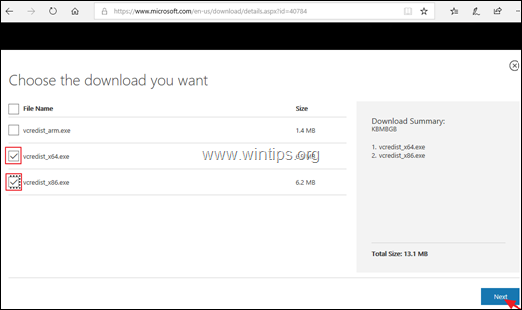
3. Spara de två (2) filerna på din dator.
4. När nedladdningen är klar...
a. Installera både de nedladdade filerna ("vcredist_x86.exe" & "vcredist_x64.exe"), om du har en egen 64-bitarsversion av Windows , eller
b. Installera endast "vcredist_x86.exe" om du har en egen 32-bitars Windows-version .
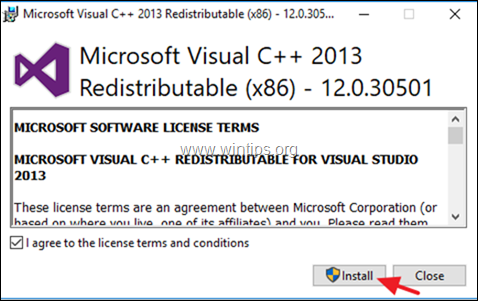
5. När installationen är klar kör du programmet. Felen "MSVCR120.dll was not found" eller "MSVCP140.DLL was not found" bör vara lösta.
Låt mig veta om den här guiden har hjälpt dig genom att lämna en kommentar om dina erfarenheter. Gilla och dela den här guiden för att hjälpa andra.

Andy Davis
En systemadministratörs blogg om Windows





